適用対象
- Brandfolder
機能
この機能を使用できるユーザー
- 所有者
- 管理者
- 共同作業者
- ゲスト
ワークフロント統合
Workfront は、エンタープライズ チーム向けにクラウドベースのエンタープライズ作業管理ソリューションを提供します。
ご利用可能なユーザー
プラン:
- Brandfolder
Brandfolder Workfront 統合により、 Brandfolderから Workfront に新しいドキュメントをアップロードできます。
ドキュメント マッピングの作成
Workfront で、任意のフォルダーに新しいドキュメントを追加します。
カスタム フィールドを追加
1. 左側で、カスタムフォームドキュメント内のタブ。
2. ドキュメントに追加するカスタム フィールド (将来のBrandfolderアセット) を含むフォームを選択します。
3. 各カスタム フィールド キーに対して、対応する値を入力します。
- Brandfolderにアップロードするドキュメントには、同じフォームを再利用し続けます。フォームの作成と編集の詳細については、 Workfront の旧フォームビルダーに関するドキュメント。
- カスタム フィールドがBrandfolderで設定されているものと完全に一致していることを確認します。それ以外の場合は、 Brandfolderに新しいカスタム フィールドが作成されます。コロン、引用符、スラッシュはサポートされていません。
特定のカスタム フォーム フィールドをタグとして指定すると、それらはカスタム フィールドではなく、 Brandfolderにタグとしてのみ表示されます。
Brandfolder は、ドキュメント カスタム フォーム、プロジェクト カスタム フォーム、ポートフォリオ カスタム フォーム、プログラム カスタム フォーム、ユーザー カスタム フォームからのカスタム フィールドの同期をサポートしています。
初期構成時に、取得するカスタム フォームを決定する必要があります。
Brandfolder に送信
1. 次の場所に移動しますドキュメントアクション > 送信 >Brandfolder。
2. 新しいモーダルが表示されます。アセットを配置するセクションを選択します。
3. Workfront では、 Brandfolderに接続された v2 バージョンとして表示されます。
- Brandfolderで、アセットモーダル > ワークフロータブ > バージョン履歴新しいバージョンを見るには。
Brandfolder にアップロード
1. Workfrontで、新規追加 >Brandfolderから。
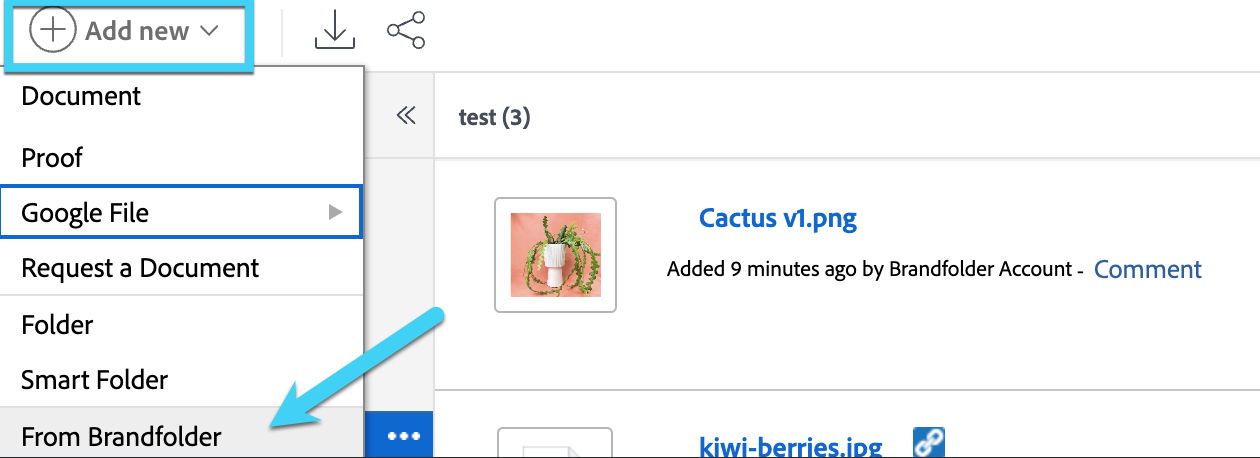
2. 次に、 Brandfolderアセットを検索するオプションが表示されます。
バージョンの更新
ドキュメント アセット、詳細、またはカスタム フィールドに変更を加えた後:
1. Workfrontで、新バージョン> イメージを取得する場所を選択します。
2. 新しいバージョンを選択したら、ドキュメントアクション > Brandfolderから。
- これにより、元々存在していたセクション内の既存のアセットが常に置き換えられます。
3. ドキュメントは Workfront では v4 として表示され、 Brandfolderでは新しいバージョンとして表示されます。
- Workfront バージョンへの変更は、 Brandfolderのワークフロー バージョン タブに表示されます。